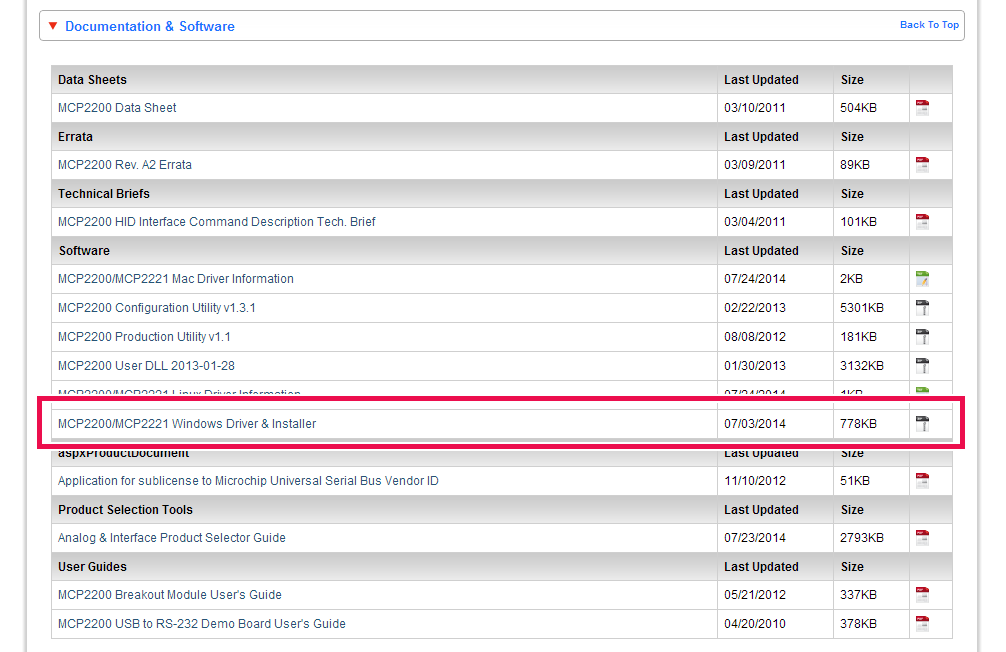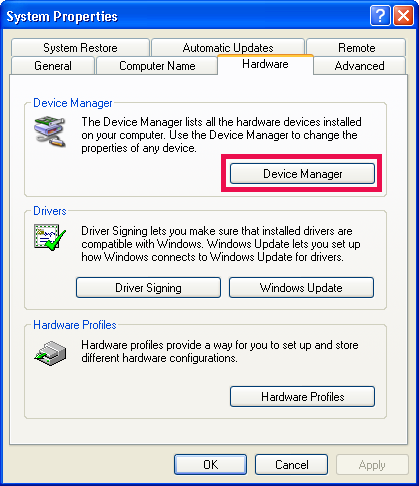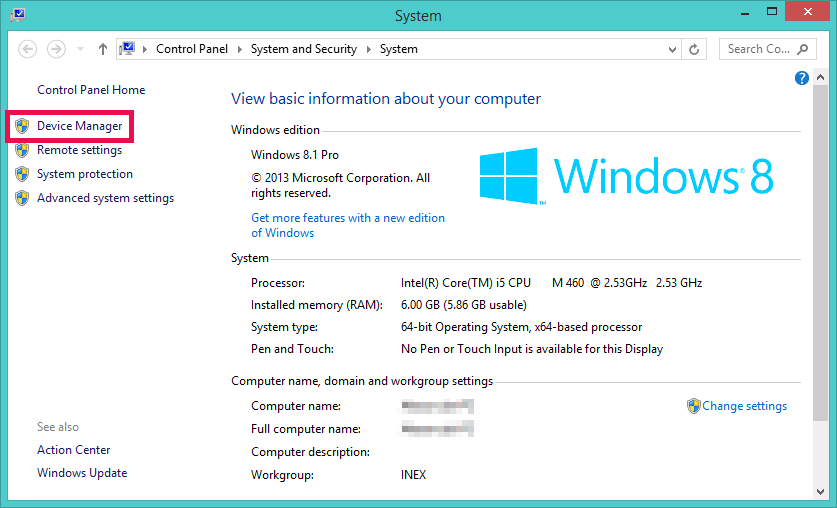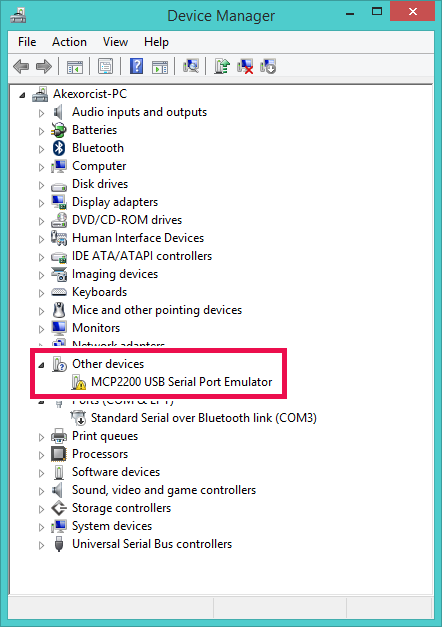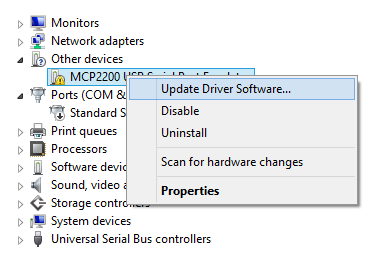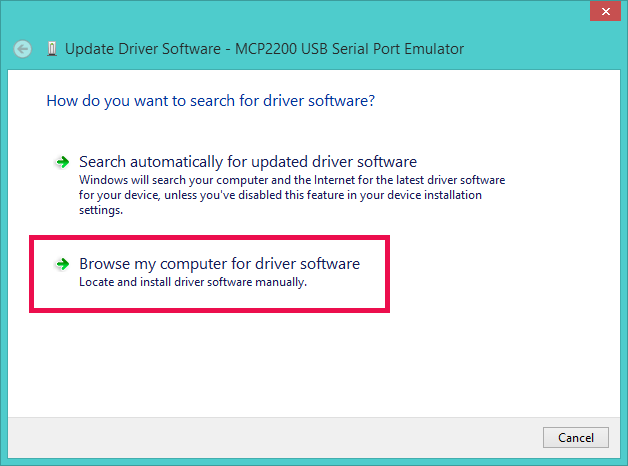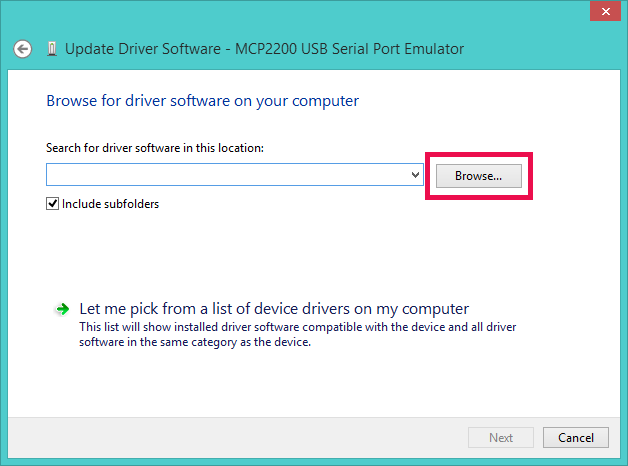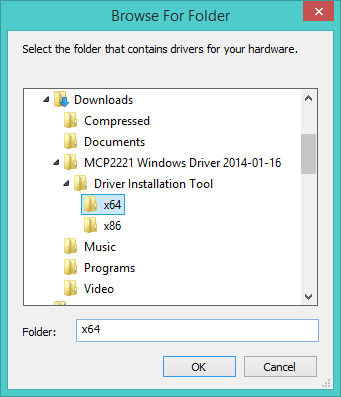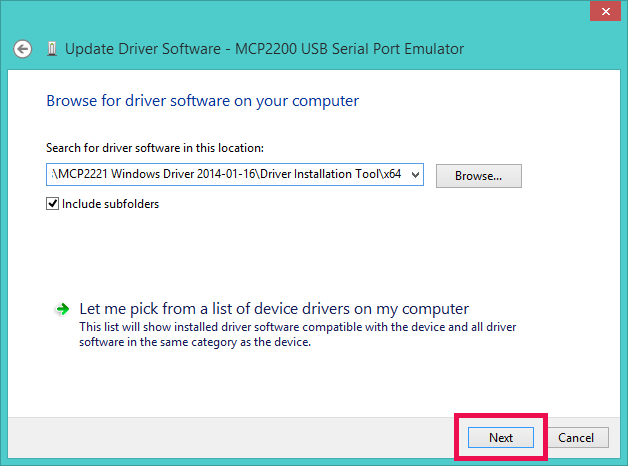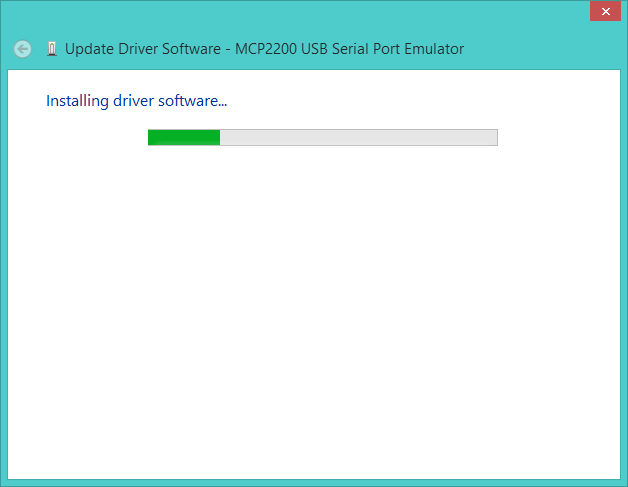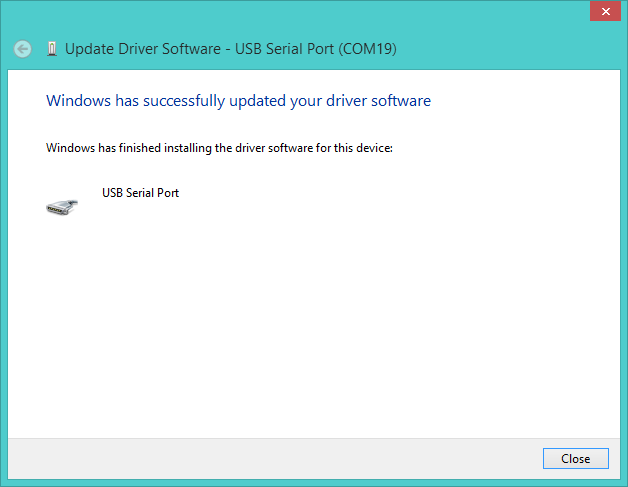MCP2200 เป็นหนึ่งในชิปสำหรับแปลง UART ให้เป็น USB ที่นิยมใช้กัน เพื่อให้สามารถเชื่อมต่อระหว่างคอมพิวเตอร์กับบอร์ดไมโครคอนโทรลเลอร์ผ่านพอร์ตอนุกรม (Serial Port) ได้ ซึ่งสินค้าของทาง INEX ที่ใช้ชิป MCP2200 จะมีด้วยกันดังนี้
MCP2200 เป็นหนึ่งในชิปสำหรับแปลง UART ให้เป็น USB ที่นิยมใช้กัน เพื่อให้สามารถเชื่อมต่อระหว่างคอมพิวเตอร์กับบอร์ดไมโครคอนโทรลเลอร์ผ่านพอร์ตอนุกรม (Serial Port) ได้ ซึ่งสินค้าของทาง INEX ที่ใช้ชิป MCP2200 จะมีด้วยกันดังนี้
โดยชิปดังกล่าวจะถูกใช้เพื่อให้สามารถเชื่อมต่อกับคอมพิวเตอร์ผ่าน Serial Port ได้ แต่จะต้องมีการติดตั้งไดรเวอร์ลงบนคอมพิวเตอร์ก่อนถึงจะใช้งานได้ โดยรองรับกับ Windows XP, Vista, 7, 8 และ 8.1 ทั้ง 32-bit และ 64-bit (ผู้เขียนใช้ Windows 8.1 64-bit) ผู้อ่านสามารถดาวน์โหลดไดรเวอร์ได้จากเว็ปของ Microchip ตามนี้ MCP2200 Driver [microchip.com] โดยให้เลือกที่ Documentation & Software แล้วกดเลือกที่ MCP2200/MCP2221 Windows Driver & Installer เพื่อทำการดาวน์โหลดไฟล์ไดรเวอร์
เมื่อดาวน์โหลดเสร็จแล้วให้ทำการแตกไฟล์ออกมา จากภาพตัวอย่างผู้เขียนใช้โปรแกรม WinRar 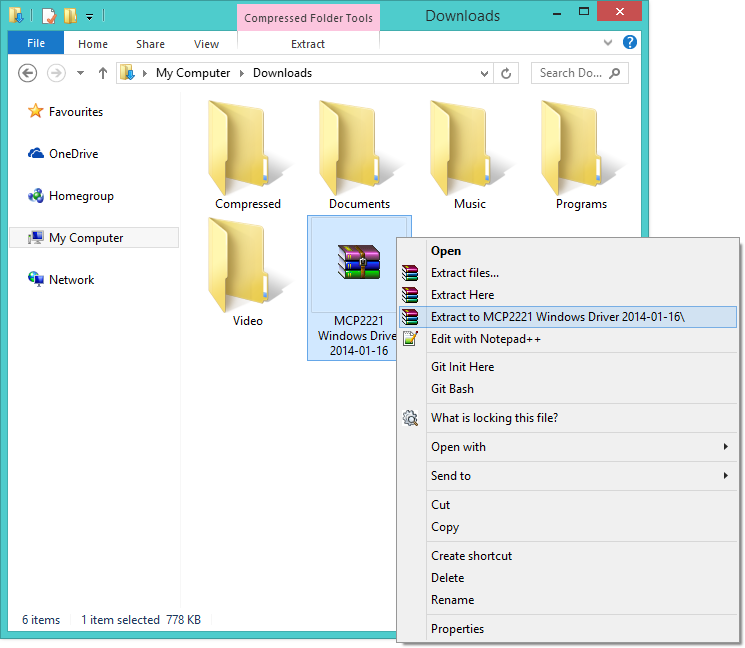
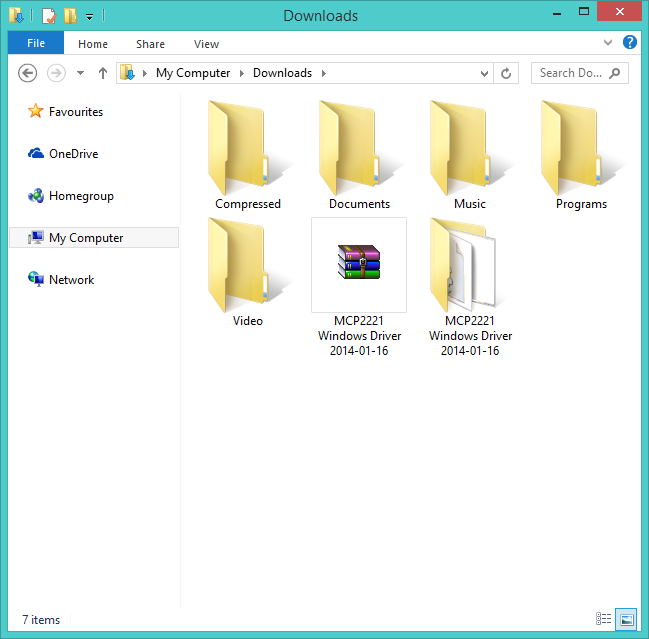
เปิดหน้าต่าง Device Manager ขึ้นมาก่อน ซึ่งเป็นหน้าต่างสำหรับจัดการกับไดรเวอร์ต่างๆบนคอมพิวเตอร์
- Windows XP : คลิกขวาที่ My Computer เลือก Properties แล้วเลือกที่แถบ Hardware จากนั้นกดเลือก Device Manager
- Windows Vista, 7, 8 และ 8.1 : คลิกขวาที่ My Computer เลือก Properties แล้วเลือกที่ Device Manager
เปิด Device Manager ทิ้งไว้ แล้วเสียบอุปกรณ์ที่ใช้ชิป MCP2200 อย่างเช่น UCON-200 เข้ากับคอมพิวเตอร์ จะเห็นว่าคอมพิวเตอร์มีการตรวจสอบค้นหาไดรเวอร์ของ MCP2200 แต่ก็ไม่สามารถติดตั้งได้และขึ้นเครื่องหมายตกใจสีเหลืองใน Device Manager โดยขึ้นชื่ออุปกรณ์ว่า MCP2200 USB Serial Port Emulator อยู่ใน Other Devices
ให้คลิกขวาที่ไดรเวอร์ตัวดังกล่าวแล้วเลือก Update Driver Software…
เลือกที่ Browse my computer for driver software
กดปุ่ม Browse… เพื่อค้นหาไฟล์ไดรเวอร์ที่อยู่ในคอมพิวเตอร์
เลือกโฟลเดอร์ของไดรเวอร์ MCP2200 ที่ได้ทำการดาวน์โหลดในขั้นตอนแรก เลือกเลือกเข้าไปใน ../MCP2221 Windows Driver 2014-01-16/Driver Installation Tool แล้วเลือกโฟลเดอร์ตามระบบปฎิบัติการ ถ้าใช้ 32-bit ให้เลือกโฟลเดอร์ x86 และถ้าเลือก 64-bit ให้เลือกโฟลเดอร์ x64 (ผู้เขียนใช้ Windows 8.1 64-bit ดังนั้นจึงต้องเลือกโฟลเดอร์ x64)
กลับมาที่หน้าต่างก่อนหน้า ให้กดปุ่ม Next เพื่อติดตั้งไดรเวอร์
รอทำการติดตั้งไดรเวอร์จนเสร็จ
เมื่อติดตั้งไดรเวอร์เสร็จแล้วให้กลับมาดูที่หน้าต่าง Device Manager ก็จะเห็นว่า ไดรเวอร์ที่ขึ้นเครื่องหมายตกใจสีเหลืองได้หายไปแล้ว และให้ลองเปิดดูใน Port (COM & LPT) ดูก็จะพบว่ามีไดรเวอร์ที่ชื่อ USB Serial Port (COMXX) แสดงอยู่ซึ่งนั้นคือไดรเวอร์จาก MCP2200 นั่นเอง
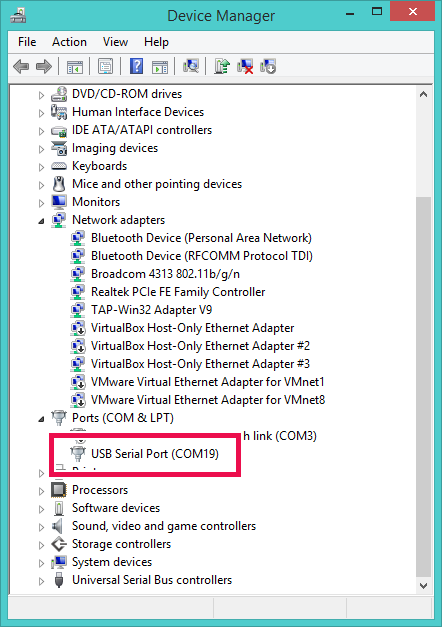 สำหรับหมายเลข COM Port นั้นจะต่างกันออกไปตามแต่ละเครื่อง ของผู้เขียนจะเป็น COM19 ดังนั้นเวลาใช้งานโปรแกรมบนคอมพิวเตอร์เพื่อเชื่อมต่อกับอุปกรณ์ดังกล่าวก็จะต้องเลือกเป็น COM19
สำหรับหมายเลข COM Port นั้นจะต่างกันออกไปตามแต่ละเครื่อง ของผู้เขียนจะเป็น COM19 ดังนั้นเวลาใช้งานโปรแกรมบนคอมพิวเตอร์เพื่อเชื่อมต่อกับอุปกรณ์ดังกล่าวก็จะต้องเลือกเป็น COM19
ในกรณีที่มี USB Serial Port มากกว่าหนึ่งตัวขึ้นไป หมายความว่าคอมพิวเตอร์เชื่อมต่อกับอุปกรณ์ตัวอื่นๆที่เป็น USB Serial Port ไว้หลายตัว ดังนั้นวิธีตรวจสอบว่าหมายเลข COM Port ของ อุปกรณ์ MCP2200 ตัวนั้นๆเป็นหมายเลขใด ให้ลองถอดสายออกแล้วดูว่าหมายเลข COM Port ตัวไหนหายไป และลองเสียบดูใหม่อีกครั้งว่าหมายเลขนั้นแสดงขึ้นมาใหม่หรือไม่ ก็จะสามารถรู้หมายเลข COM Port ของอุปกรณ์นั้นๆได้

![[Driver] [MCP2200] การติดตั้งไดรเวอร์สำหรับ MCP2200 แบบ Manual (Windows)](https://doc.inex.co.th/wp-content/uploads/2014/08/014.png)